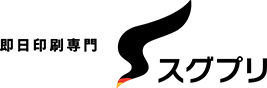PDF/X-1a形式について(2)ーデータの作成方法編ー
いつもご利用いただき、誠にありがとうございます。
即日印刷、当日納品を専門とする即日印刷専門スグプリです。
超特急印刷で小ロットからご注文いただけます。
前回は「PDF/X-1a」とは何なのかを説明しました。
印刷トラブルが起きにくいように機能を制限した保存形式ということでしたね。
今回は実際にPDF/X-1a形式で保存する方法をご紹介いたします。
■Illustrator/Photoshop/InDesignの場合
1)ファイルを保存する際に、「ファイル形式」から「Adobe PDF(pdf)」を選択し、保存をクリック
2)「Adobe PDFプリセット」から「PDF/X-1a:2001(日本)」を選択してPDFを保存をクリック
3)その後、Illustratorの場合「編集機能の一部が使用できなくなる可能性があります」と表示されますが「OK」をクリック
■Microsoft Office(Word,Excel,PowerPoint)の場合
1)「ファイル」>「印刷」に移動後、プリンタ名から「Adobe PDF」を選択
2)「プリンターのプロパティ」を開き、「Adobe PDF設定」タブの「PDF設定」から「PDF/X-1a:2001(日本)」を選択
3)「Adobe PDF設定」タブ内の「「Adobe PDFのページサイズ」を印刷物の仕上がりサイズに変更後、「OK」をクリックしてから「保存」をクリック
■その他の注意点
PDF/X-1aの印刷用データを作成する際には、以下の点に注意してください。
1)正しいサイズで作成していますか?
塗りたし(3mm)を付け、トンボのついている状態で作成してください。
2)フォントは埋め込まれていますか?
埋め込まれていないフォントは文字化けや異なるフォントへ置き換わってしまう可能性があります。
アウトライン化もしくは埋め込んでから保存してください。
3)RGBカラーや特色(スウォッチカラー)で作成していませんか?
RGBカラーは自動でCMYKに変換されますが、特色は変換されません。
CMYKカラーに変換してから入稿してください。
4)PDF/X-1a形式で保存したデータは修正できません。
PDF/X-1a形式で保存したデータは印刷用に完成されたデータなので修正することはできません。
保存された通りに印刷されてしまうため、作成イメージと相違がないかご確認ください。
■まとめ
各ソフトウェアを使ってPDF/X-1a形式で保存する方法を紹介しました。
データの作成方法が分からない場合は「データ作成ガイド」をご覧ください。
ご希望の場合は追加費用がかかりますが、弊社でのデータ作成も可能です。
※時間や内容によっては対応しかねる場合がございます。
即日印刷、当日納品専門
超特急印刷で小ロットから注文可能
~即日印刷専門スグプリ~